

万变IP支持L2TP直连,目前支持动态和独享会员使用。
服务器线路列表点击查看
1、打开电脑下方 网络和共享中心,找到设置 新的连接或网络 , 点击进入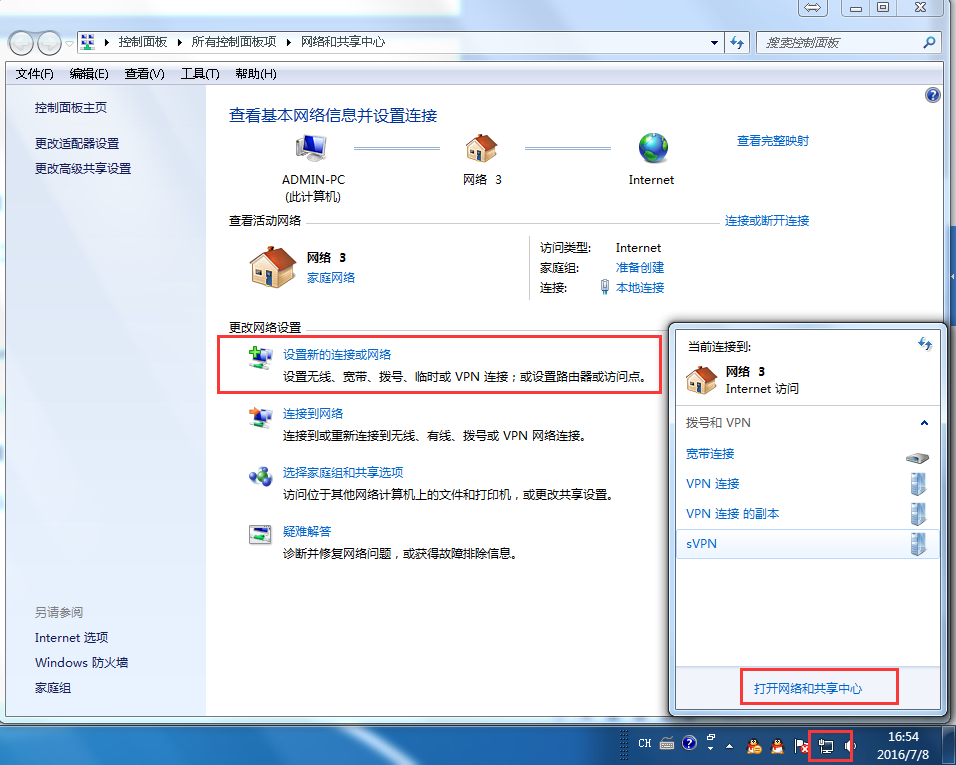
2、在设置连接或网络中, 找到 连接到工作区 设置工作区的网络或者 动态IP加速器 连接。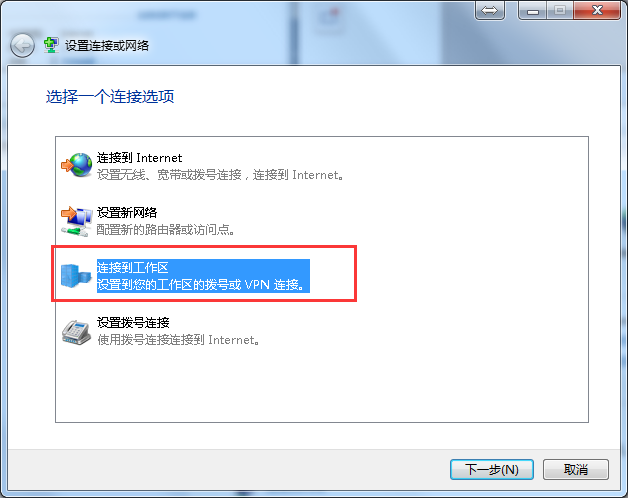
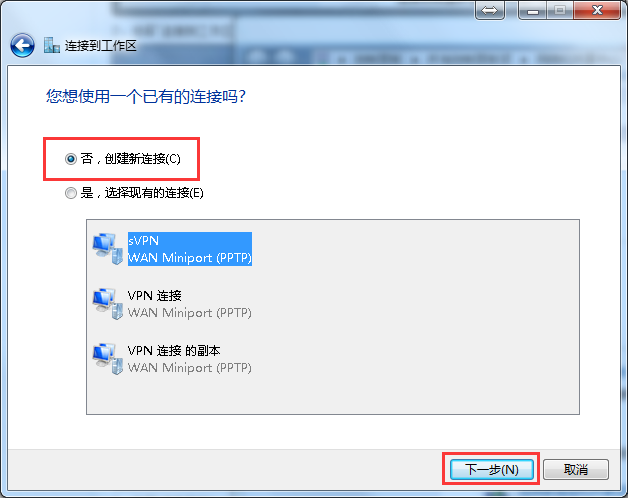
3、在您想如何连接处,选择 使用我的 internet 连接 (动态IP加速器 )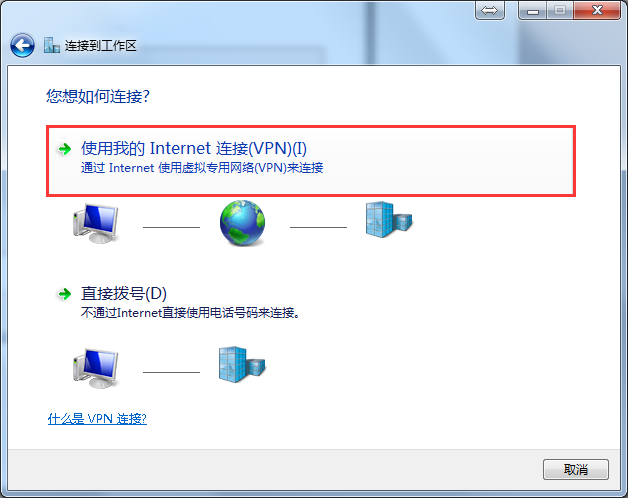
4、填写您要连接的地址,和名字。 地址是各城市的混拨的域名地址如江西吉安为jx.wanbianip.com,名字可以任意填写。选择现在不连接, 先设置一下。
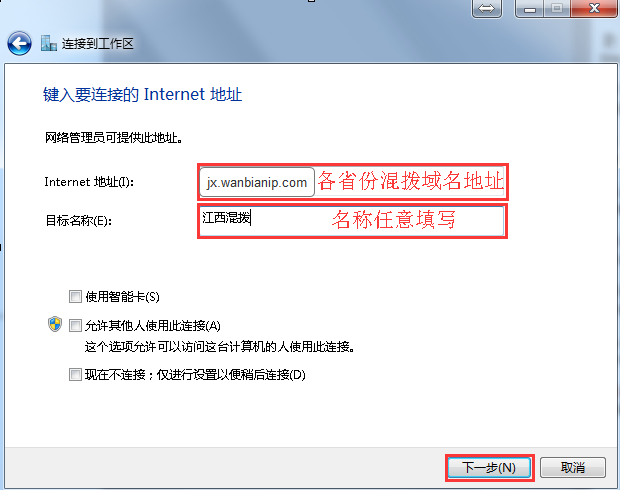 5、这里设置你在黑洞代理网站上注册的用户名和密码,账号需要添加后缀“_wb”,还没账号密码请到http://www.wanbianip.com/中注册使用, 填写进去, 可以选择保存密码。方便日后使用。然后点击创建。
5、这里设置你在黑洞代理网站上注册的用户名和密码,账号需要添加后缀“_wb”,还没账号密码请到http://www.wanbianip.com/中注册使用, 填写进去, 可以选择保存密码。方便日后使用。然后点击创建。
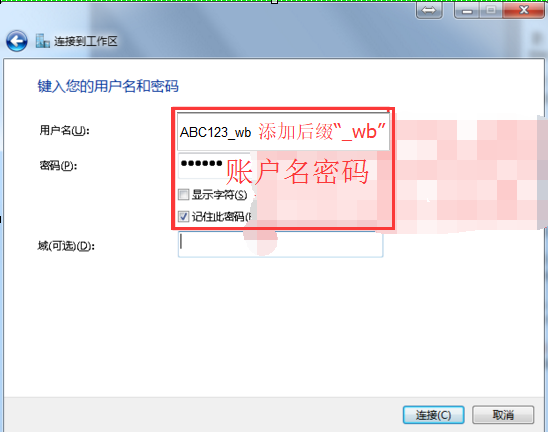
6、点击右下角的网络连接标志,可以看到你刚才设置的动态IP加速器连接,右键点击,点击 属性。
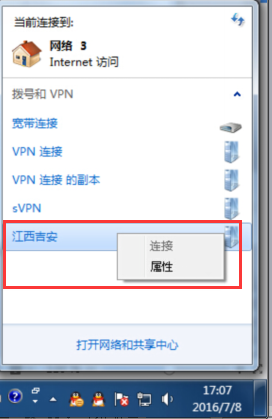
7、打开配置框。点击安全,在这里你可以选择动态IP加速器类型L2TP/IPSEC,注意在数据加密选项,选择需要加密.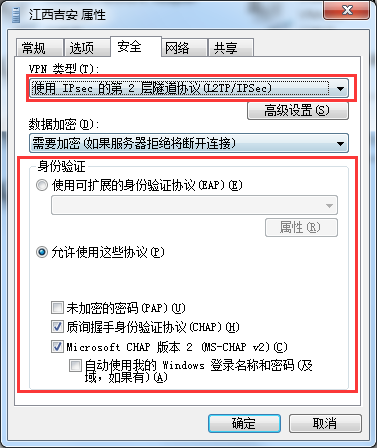
点击“高级设置”按钮进入,选择使用预共享的秘钥作为身份验证,输入秘钥: (小写)
(小写)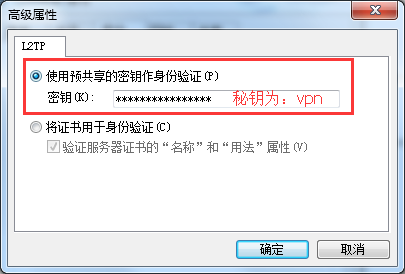
至此设置完成,右击你设置的动态IP加速器线路,点击连接,连接到所在地的动态IP加速器

相关文章内容简介
1 HTTP为什么要添加白名单说明?
为了保证您购买的爬虫代理私密代理只有您的服务器才能使用,我们采用了ip白名单机制。也就是通过设置ip白名单指定您的服务器IP,除了您指定的IP外,其他IP无法使用。私密代理默认5个IP白名单,也就是说购买后您有5台独立的机器可以同时使用私密代理。如需要添加更多的IP白名单,请联系在线QQ技术客服。... [阅读全文]
2 静态IP、动态IP、独享高速ip 的区别
万变ip 提供给用户 静态ip、动态ip、独享ip多种选择。 静 态IP : 固定ip, 长时间固定 不变。 动 态IP : 连接ip断开后,再次连接 ip会变化 ,与上一次的ip不同。 独享线路ip: 用户自己占用整条ip线路,ip属于独自享用。 高速静态ip: 大宽带的静态线路ip, ip不变,网络最快。其中:稳定使用版 : 只可使用静态ip , 全国两千多静态ip线路, 网络相对较慢。 动态升级版 :1. 可使用稳定版的所有静态线路,增加静态混播、动态线路 、动态混播 ... [阅读全文]
推荐阅读
热门文章
因为专业! 所以简单! 产品至上,价格实惠 是我们服务追求的宗旨
免费试用